Windows 업데이트 오류 0x80070032 수정하는 방법

최근 여러 사용자가 컴퓨터 화면에 Windows Update 오류 0x80070032가 발생한다고 보고했습니다. 사용자는 다양한 상황에서 이 오류 코드가 나타날 수 있지만 이 문제는 일반적으로 Windows를 업데이트할 때 발생합니다.
이러한 사용자 중 한 명이며 Windows Update 오류 0x80070032에 대한 솔루션을 찾고 있다면 이 가이드가 도움이 될 것입니다. “설치를 완료하기 위해 다시 시작하는 데 문제가 있습니다(0x80070032)”라는 오류 메시지가 함께 표시됩니다.
Windows 업데이트 오류 0x80070032
Windows 업데이트 오류 0x80070032를 해결하려면 다음 해결 방법을 시도하십시오.
1] 타사 보안 소프트웨어 제거
타사 보안 소프트웨어(안티바이러스 프로그램)를 사용 중인 경우 먼저 비활성화하고 도움이 되는지 확인하십시오. 이렇게 하려면 다음 단계를 따르십시오.
- Windows+X 키를 눌러 고급 사용자 메뉴를 엽니다.
- 메뉴 목록에서 앱 및 기능을 선택합니다 .
- 아래로 스크롤하여 바이러스 백신 프로그램을 검색합니다.
- 점 세 개를 클릭하고 제거 를 클릭합니다 .
위의 단계를 마치면 컴퓨터를 다시 시작합니다. 시작할 때 Windows 업데이트를 시도하고 오류가 해결되는지 확인하십시오. 그렇다면 다른 보안 응용 프로그램을 찾으십시오. 그렇지 않으면 다음 옵션으로 진행합니다.
2] Windows 업데이트 문제 해결사 실행
윈도우 11
- Windows+I 키를 눌러 설정 메뉴를 시작합니다.
- 창의 왼쪽 창에서 시스템 탭을 클릭합니다 .
- 오른쪽 창에서 문제 해결을 선택합니다 .
- 기타 문제 해결사를 선택하여 기본 제공 문제 해결사 목록을 엽니다.
- Windows 업데이트 옆에 있는 실행 버튼을 클릭합니다 .
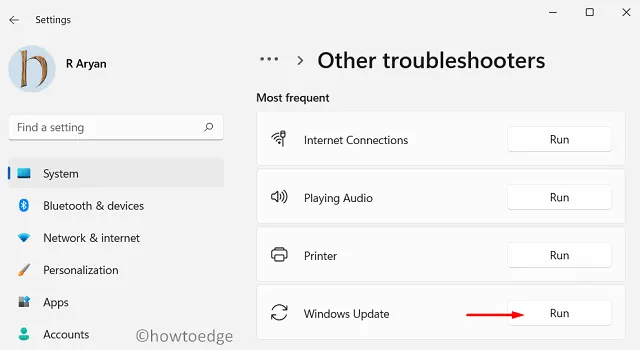
- 문제 해결사가 문제를 감지하면 자동으로 문제를 해결합니다.
윈도우 10
- Windows+I 키를 사용하여 설정 앱을 시작합니다 .
- 업데이트 및 보안 범주를 선택합니다 .
- 그런 다음 문제 해결 > 추가 문제 해결 도구 로 이동합니다 .
- “시작 및 실행”에서 Windows 업데이트 옵션을 선택합니다.
- 그런 다음 문제 해결사 실행을 클릭합니다 .
- 화면 지침을 사용하여 프로세스를 완료하십시오.
3] 최신 업데이트 제거
새 업데이트가 올바르게 설치되지 않거나 업데이트 파일이 손상된 경우 Windows 업데이트 오류 0x80070032가 발생할 수 있습니다. 많은 사용자가 최신 업데이트를 제거하여 이 문제를 해결할 수 있었던 것으로 보고되었습니다. 프로세스는 다음과 같습니다.
- Windows+I 키를 사용하여 설정을 엽니다.
- 설정 앱에서 Windows 업데이트 섹션을 클릭합니다.
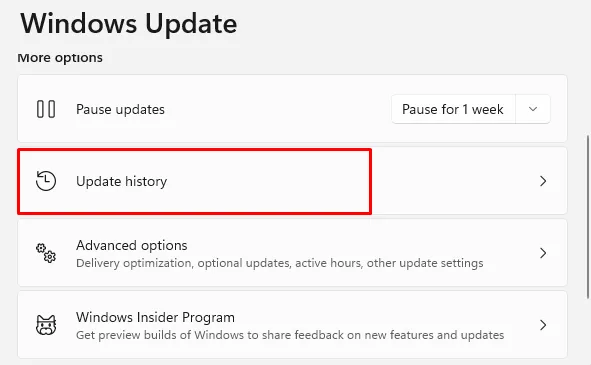
- 오른쪽에서 업데이트 기록을 클릭합니다 . 최근 업데이트 목록이 나타납니다.
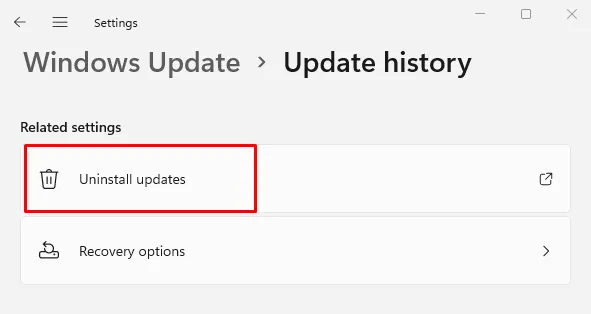
4] Windows 업데이트 구성 요소 재설정
특정 업데이트가 비활성화되었거나 업데이트 구성 요소가 손상된 경우 컴퓨터에 이 오류 0x80242008이 표시될 수도 있습니다. 이러한 문제가 발생하면 다음 단계를 사용하여 Windows 업데이트 구성 요소를 재설정할 수 있습니다.
- 관리자 권한으로 명령 프롬프트를 엽니다 .
- 다음 명령을 하나씩 실행합니다. 각 명령 다음에 Enter를 누르십시오.
net stop wuauserv
net stop bits
net stop cryptsvc
net stop trustedinstaller
net stop appidsvcren %systemroot%\softwaredistribution softwaredistribution.bak
ren %systemroot%\system32\catroot2 catroot2.baknet start wuauserv
net start bits
net start cryptsvc
net stop trustedinstaller
net start appidsvc
- 위의 명령을 실행하면 이제 문제가 해결됩니다.
- Windows 업데이트 오류 코드 0x80242008 수정하는 방법
- Windows 10 업데이트 오류 0x80080008 수정하는 방법



답글 남기기